Como Espelhar a Tela do iPhone no PC?[Funcionando em 2025]
O espelhamento de tela é uma excelente maneira de aproveitar seu conteúdo em uma tela maior. Seja assistindo a filmes, compartilhando momentos especiais com a família, fazendo apresentações, jogando no celular ou gravando tutoriais, ele permite que você maximize o potencial do seu dispositivo.
No entanto, para os usuários de iOS, espelhar a tela do iPhone no PC pode ser desafiador devido à incompatibilidade de dispositivos. Por isso, após uma extensa pesquisa, apresentamos vários métodos para transmitir a tela do iPhone no computador.
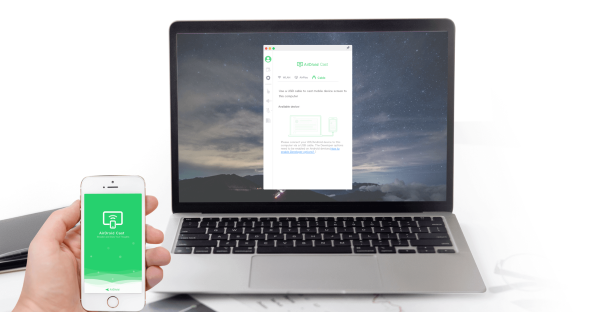
Parte 1: Principais conclusões
Ao pesquisar métodos para espelhar um iPhone no PC, muitos usuários podem, inicialmente, recorrer aos fóruns da Microsoft em busca de orientação. No entanto, com base nas informações fornecidas e em nossos próprios testes, exploramos dois métodos principais no Windows 11: Vincular ao Celular e Tela sem fio. Aqui estão nossas constatações:
Tela sem fio:
Tentamos utilizar o recurso "Tela sem fio" em diversos computadores, mas não conseguimos detectar nenhum dispositivo iPhone, mesmo certificando-nos de que tanto o PC quanto o iPhone estavam conectados à mesma rede Wi-Fi e a uma distância inferior a 10 cm.
Vincular ao Celular:
Este recurso foi desenvolvido principalmente para receber mensagens e notificações do seu iPhone/Android. No entanto, ele não suporta todas as funcionalidades de espelhamento, como compartilhar apresentações do PowerPoint, assistir a filmes ou jogar. Essencialmente, o Vincular ao Celular não oferece uma solução completa de espelhamento.
Para os usuários interessados em utilizar o Vincular ao Celular, fornecemos passos detalhados e dicas de uso que podem ser consultadas separadamente. Contudo, dado ao suporte limitado desses dois recursos internos do Windows para espelhar um iPhone no PC, optamos por apresentar três aplicativos amplamente utilizados e muito recomendados por diversos blogs referência. Esses aplicativos são elogiados por sua funcionalidade, facilidade de uso e satisfação geral dos usuários.
Como usar o app Vincular ao Celular) para espelhar o iPhone no PC
Pré-requisitos: ambos os dispositivos também devem estar conectados à mesma rede Wi-Fi para a conexão funcionar sem problemas.
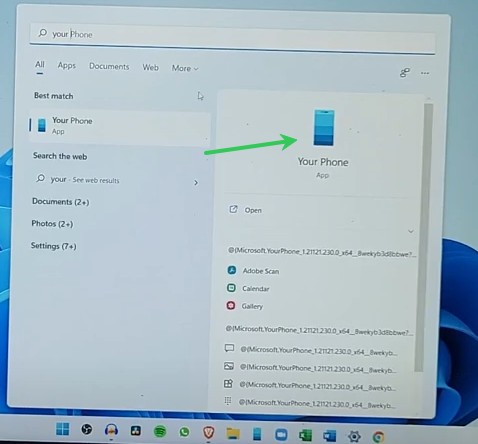
- Passo 1. Instale o aplicativo "Vincular ao Windows" no seu iPhone
- Abra a App Store no seu iPhone e pesquise por "Vincular ao Windows". Instale o aplicativo para estabelecer uma conexão entre seus dispositivos.

- Passo 2. Entre com a mesma conta da Microsoft
- Certifique-se de que tanto seu PC quanto seu iPhone estejam conectados com a mesma conta da Microsoft. Este passo é crucial para sincronizar os dados de forma fluida entre os dois dispositivos.
- Passo 3. Conecte-se via Wi-Fi
- Abra o aplicativo tanto no seu PC quanto no iPhone. No iPhone, toque em Vincular celular ao PC. Um QR code aparecerá no PC, que você pode escanear com seu iPhone para estabelecer a conexão.
- Passo 4. Escolha o que espelhar
- Uma vez conectado, você pode espelhar notificações, mensagens de texto, chamadas e até alguns aplicativos. Também é possível arrastar e soltar arquivos entre o iPhone e o PC.
Embora o app seja perfeito para gerenciar notificações e mensagens, ele apresenta algumas limitações. Diferente dos celulares Android, os iPhones não suportam o espelhamento completo de aplicativos.
Parte 2: Transmitindo a tela do iPhone para o PC com software de terceiros (Wi-Fi & USB)
Aplicativos de espelhamento de tela de terceiros podem oferecer recursos mais avançados e maior compatibilidade com uma variedade maior de dispositivos. No entanto, escolher o aplicativo certo pode ser desafiador, especialmente porque muitas dessas opções possuem um custo que alguns usuários podem não querer pagar.
Para ajudar na sua escolha, compilamos uma lista dos 3 melhores aplicativos de espelhamento com e sem fio, cobrindo tanto versões gratuitas quanto pagas, para que você encontre a opção que melhor atenda às suas necessidades.
1. Espelhar o iPhone para Mac com o AirDroid Cast (Wi-Fi & USB)
Se você busca uma solução mais simples de espelhar o iPhone no PC, o aplicativo de espelhamento AirDroid Cast é a melhor escolha, pois usuários de Android, iPad e Mac também podem utilizá-lo para espelhamento de tela. Portanto, você pode facilmente transmitir o iPhone para o PC sem complicações. Este aplicativo inclui funções de gravação, ideal para pessoas que precisam gravar tutoriais.
Para espelhar o iPhone no PC de forma sem fio, siga os passos:
- Passo 1. Baixe e execute o AirDroid Cast no PC e escolha o método WLAN para conexão.
- Passo 2. Abra o AirDroid Cast no seu iPhone, escaneie o QR code ou insira o código de transmissão exibido no PC.

- Passo 3. Aceite a solicitação de transmissão no computador.
- Passo 4. Ative a permissão de transmissão no iPhone.
- Passo 5. Transmissão concluída com sucesso.
Existem 3 métodos: por Wi-Fi, USB e AirPlay. Você pode escolher com base nas suas necessidades. O AirPlay ainda está em versão beta, então recomendamos o uso do Wi-Fi e do USB para uma conexão bem-sucedida.
Prós
- Compatível com Android, iOS, Windows e macOS.
- Suporta QR code, código de tela, USB, AirPlay e conexões via rede remota.
- Permite múltiplas transmissões de tela simultâneas com suporte a áudio bidirecional.
- Fácil de usar.
Contras
- A transmissão remota e os controles avançados exigem uma assinatura.
- O modo remoto pode apresentar atraso em ambientes de rede com sinal fraco.
- Versão gratuita: limitada à transmissão em rede local, duração ilimitada.
- Plano de transmissão remota: aproximadamente US$ 2,49/mês ou US$ 19,99/ano, suporta múltiplos dispositivos e transmissão em rede remota.
- Plano de controle: aproximadamente US$ 3,49/mês ou US$ 29,99/ano, permite o controle do celular através do computador.
Opiniões dos usuários:
- Pontos positivos: a transmissão remota facilita bastante a colaboração remota/suporte técnico.
- Pontos negativos: os planos de assinatura são fragmentados, exigindo planos de nível superior para controle remoto e transmissão completos; queda de FPS em ambientes de rede com sinal fraco.
2. Espelhamento de tela do iPhone para o PC com o Reflector 4 (apenas Wi-Fi)
O Reflector 4 é uma ferramenta poderosa que ajuda você a espelhar seu dispositivo Android, iPhone, iPad, iPod, computador Mac e Windows em uma tela maior, sem qualquer configuração complexa.
Ele é ideal para jogos, assistir a filmes ou fazer apresentações direto do seu celular ou tablet. Além disso, o recurso de transmissão incorporado torna seu uso extremamente simples.
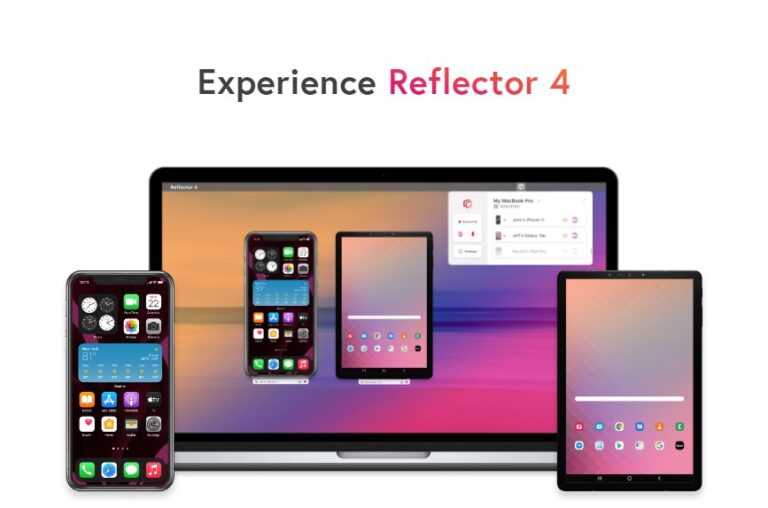
Como configurar o Reflector2?
- Passo 1. Instale o Reflector no seu computador.
- Passo 2. Procure pelo AirPlay no seu iPhone ou iPad.
- Passo 3. Selecione seu PC na lista de dispositivos disponíveis.
- Passo 4. Após selecionar o nome do PC, a opção de espelhamento de tela aparecerá. Toque nela até ficar verde.
- Passo 5. Quando seu dispositivo iniciar a comunicação com o Reflector no computador, um código aparecerá. Digite o código no seu dispositivo.
- Passo 6. O espelhamento de tela será iniciado.
- Passo 7. Para desconectar, volte ao AirPlay e desative a opção de espelhamento.
Prós
- Pronto para uso após a instalação, com uma interface intuitiva.
- Adequado para apresentações em equipe ou comparações entre múltiplos dispositivos.
- Suporta capturas de tela e gravação com conexões estáveis.
Contras
- Não há versão gratuita disponível (requer compra após um teste de 7 dias).
- Exige pagamentos individuais ou combinados para diferentes plataformas.
- Funcionalidade limitada ao ser administrado a partir de um dispositivo móvel.
- Plataforma única (Windows ou Mac): US$ 21,99
- Pacote universal (Windows + Mac): US$ 25,99
Opiniões dos usuários:
- O feedback positivo destaca “latência muito baixa”, “fácil” e “interface simples”.
- O feedback negativo foca na “necessidade de compra separada para Mac e Windows, o que aumenta o custo”.
- Alguns usuários o combinam com o AirParrot da mesma empresa para ampliar os recursos de espelhamento, mas isso requer uma despesa adicional.
3. Espelhar o iPhone no PC via ApowerMirror (USB & Wi-Fi)
Este incrível aplicativo conta com um recurso que permite conectar seus dispositivos e compartilhar conteúdo entre eles. Dessa forma, ele oferece uma opção funcional e amigável para replicar a tela do seu iPhone no monitor do PC em tempo real. Você não precisa se preocupar com a segurança dos seus dados, pois o aplicativo é protegido contra malwares.
- Passo 1. Instale o aplicativo ApowerMirror tanto no seu iPhone quanto no PC.
- Passo 2. Conecte o iPhone e o computador via cabo USB e, se necessário, instale os drivers para o aplicativo. As ações necessárias serão exibidas na tela.
- Passo 3. Adicione seu PC à lista de dispositivos confiáveis no seu iPhone para permitir o pareamento.
- Passo 4. Após concluir o passo anterior, seus dispositivos interagirão, permitindo que você veja tudo do seu iPhone na tela do computador.
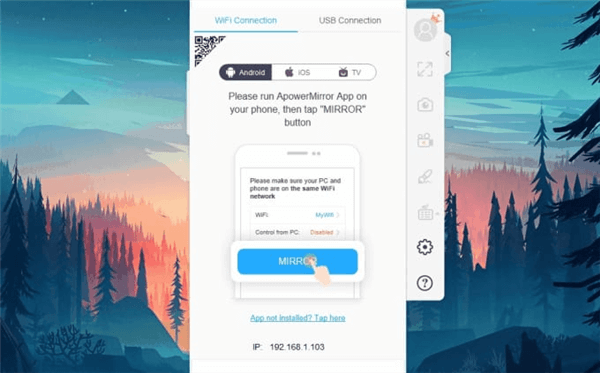
Prós
- Capaz de espelhar dispositivos iOS e Android em um PC com Windows.
- Possui proteção de dados.
- Inclui recursos de espelhamento, gravação de tela, capturas de tela, anotações, mapeamento de teclado para jogos e conexões entre múltiplos dispositivos.
Contras
- Funciona apenas em uma direção – você não pode controlar o iPhone com teclado ou mouse do PC.
- A versão gratuita possui recursos limitados, sendo necessária a versão paga para acesso completo.
- Marca d'água evidente na versão gratuita: alguns recursos são limitados.
- Depende do modelo do dispositivo, da versão do driver e do ambiente de rede; alguns usuários enfrentam problemas de compatibilidade na conexão USB.
- Disponível para Windows e Mac com limitações de recursos/marca d'água (gratuito por 10 minutos).
- A partir de US$ 29,95/usuário/mês.
- Plano anual pessoal: US$ 79,95/ano (pode variar de acordo com a região ou promoções).
Opiniões dos usuários:
- Elogios: gravação de tela com bom desempenho, captura de tela e projeção para telas ou computadores maiores.
- Críticas: alguns usuários reclamam dos canais de atendimento ao cliente, citando demora no tempo de resposta; marca d'água na versão gratuita, travamento ocasional na interface; alguns apontam que a ativação do software e meios de pagamento são um pouco complexos.
4. Dicas para solução de problemas
Se você encontrar problemas ao utilizar qualquer um desses métodos, considere as seguintes dicas de solução de problemas:
Interferência do firewall: se o firewall do seu PC estiver bloqueando a conexão, desative-o temporariamente ou crie uma exceção para o seu software/app de espelhamento. Certifique-se de reativar o firewall após o procedimento.
Sinal da rede: um sinal Wi-Fi fraco pode causar atrasos ou conexões lentas. Certifique-se de que ambos os dispositivos estejam conectados a uma rede Wi-Fi com sinal forte para evitar interrupções.
Atualizações de software: aplicativos desatualizados podem causar falhas ou problemas de conexão. Verifique regularmente se há atualizações tanto no iPhone quanto nos aplicativos do PC para garantir um bom desempenho.
Parte 3: Como espelhar a tela do seu iPhone no Mac?
Existem alguns métodos que você pode usar para espelhar a tela do iPhone no seu Mac. Um método popular é usar o AirPlay.
O AirPlay é uma tecnologia de transmissão sem fio que permite a transmissão de conteúdo de áudio e vídeo de dispositivos para outros dispositivos compatíveis, como iOS, macOS, Apple TV e outros hardwares da Apple.
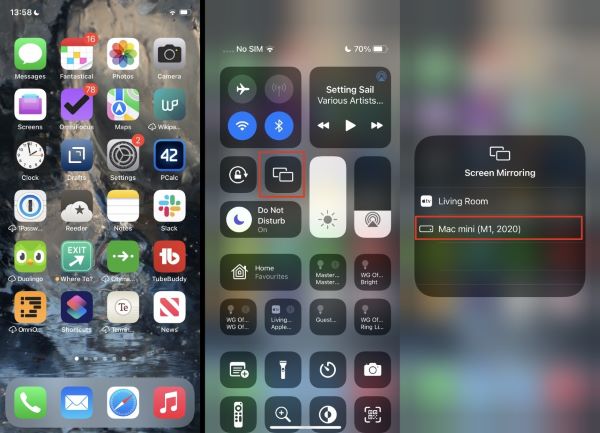
Com o AirPlay no Mac, os usuários podem transmitir músicas, fotos e vídeos. Ele pode até espelhar a tela inteira para apresentações ou simplesmente compartilhar conteúdo em uma tela maior.
Outra forma é utilizando o AirDroid Cast. Este aplicativo permite conectar seu iPhone ao seu Mac e compartilhar a tela de forma sem fio. O AirDroid Cast também possibilita a transmissão sem fio do iPhone para o PC, mesmo quando há uma grande distância entre eles.
Parte 4: Conclusão
O espelhamento de tela é uma excelente forma de compartilhar a tela do seu dispositivo com outro, seja para fins de entretenimento ou de trabalho. Embora possa ser complicado espelhar a tela de um iPhone em um computador, existem diversos softwares/apps e ferramentas que podem ajudá-lo a fazer isso.
O AirDroid Cast é uma das melhores opções, e se você estiver se perguntando como espelhar seu iPhone no PC, ele é uma ótima escolha. É um aplicativo fácil de usar, compatível com uma ampla variedade de dispositivos e oferece múltiplas formas de conexão.

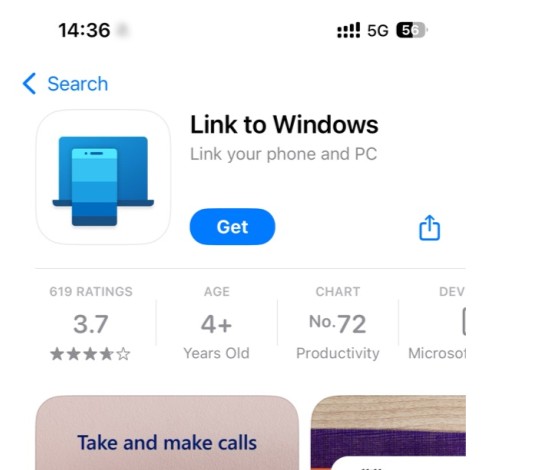






Deixar uma resposta.